
VMware Virtual SAN (vSAN) je rješenje visoke poslovne izvedbe za pohranu hiper konvergirane infrastrukture. vSAN vam omogućuje kombiniranje SSD pogona i redovitih diskova povezanih s lokalnim ESXi poslužiteljima u zajedničko visoko stabilno skladište podataka, kojem mogu pristupiti svi čvorovi vSphere klastera. Ako su prethodno VMware administratori morali koristiti SAN, NAS ili DAS da bi osigurali visoku dostupnost, u slučaju vSAN-a uklanja se potreba za izdvojenim vanjskim zajedničkim spremištem i dodaje se novi softverski sloj koji može koristiti lokalne pogone pojedinih lokalnih poslužitelja za pružanje iste tolerancije greške i SAN značajka set.
Podrška VSAN ugrađena je u jezgru hipervizora, pa se odluke o I / O i kretanju podataka donose što je brže moguće (većina ostalih rješenja za organiziranje virtualnih okruženja za pohranu provodi se kao poseban uređaj koji radi na hipervizoru). U ovom ćemo članku govoriti o glavnim značajkama VMware vSAN i prikazati postupak implementacije i konfiguriranja vSAN 6.5.
primjedba. Microsoftov ekvivalent vSAN je Storage Spaces Direct (S2D), uveden u Windows Server 2016.sadržaj:
- Ključne značajke VMware vSAN
- Zahtjevi za VMware vSAN
- VMware vSAN licenciranje
- Konfigurirajte mrežne i vSAN portove
- Konfigurirajte vSAN

Ključne značajke VMware vSAN
- Ugrađena značajka sigurnosti i velike raspoloživosti s tolerancijom grešaka, asinhronom kopiranjem na velike udaljenosti i istegnutim klasterima između geografski raspršenih mjesta.
- Korištenje raspodijeljenog zrcaljenja RAID-a i predmemorije za zaštitu podataka od gubitka jednog diska, poslužitelja ili čitavog stalka
- Smanjivanje kašnjenja pohrane ubrzavanjem operacija čitanja / pisanja diska kroz ugrađenu predmemoriju na poslužitelju pohranjenom na lokalnim SSD-ovima
- Odvajanje softvera i kompresija podataka s minimalnim resursima CPU-a i memorije
- Sposobnost povećanja kapaciteta i performansi skladišne mreže bez zastoja dodavanjem novih poslužitelja i pogona
- Virtuelne politike pohrane računala automatiziraju uravnoteženje i osiguravanje prostora za pohranu i QoS.
- Potpuna integracija s VMware snopom, uključujući vMotion, DRS, visoku dostupnost, toleranciju grešaka, upravitelja oporavka web mjesta, vRealize Automation i vRealize operacije.
- Podrška za iSCSI veze
- Mogućnost izravnog povezivanja dva hvata s crossover kabelom (VSAN Direct Connect).
- Potpuna podrška za vSphere integrirane spremnike za pokretanje spremnika za DevOps na vSAN
- Nema potrebe za primjenom dodatnih komponenti, virtualnih strojeva i upravljačkih sučelja.
Zahtjevi za VMware vSAN
- Zahtijeva VMware vCenter Server 6.5 i domaćin s ESXi 6.5
- Najmanje 3 domaćina u klasteru (maksimalno 64), no možete implementirati vSAN na dva hosta, ali potreban je zasebni svjedok domaćina
- Svaki ESXi poslužitelj u vSAN klasteru mora imati najmanje jedan SSD (flash pogon) za predmemoriju i najmanje jedan SSD / HDD za podatke
- Prisutnost SATA / SAS HBA ili RAID kontrolera u prolaznom ili RAID 0 modu
- Minimalna mrežna kartica od 1 GB (preporučuje se 10 GB)
- Svi domaćini moraju biti povezani na vSAN putem L2 ili L3
- Na fizičkim prekidačima koji upravljaju vSAN prometom mora biti omogućena multicast (multicast)
- Podržani su i IPv4 i IPv6.
- Podaci o kompatibilnosti s određenim hardverom trebaju se naći u odgovarajućem dokumentu na web stranici VMware.
VMware vSAN licenciranje
vSAN je licenciran po CPU-u, virtualnom stroju ili konkurentnom korisniku i dolazi u tri izdanja: Standardno, Advanced i Enterprise.
- poduzeće licenca - potrebna za upotrebu QoS-a i proširenih klastera
- napredan potrebna je za podršku deduplikacije, kompresije i RAID 5/6
- standard - osnovna funkcionalnost
VSAN se može koristiti na bilo kojoj verziji vSphere 6.5.
Postoje dodatni načini uštede novca korištenjem Virtual SAN paketa za ROBO ili kupnjom skupa Standardnih ili Advanced licenci u iznosu od 25 komada za udaljene podružnice. Za više informacija o licenci vSAN pogledajte VMware..
Konfigurirajte mrežne i vSAN portove
Prije konfiguriranja vSAN, morate provjeriti je li VMkernel port za vSAN promet konfiguriran za svaki host u klasteru. U vSphere web klijentu zauzvrat odaberite svaki poslužitelj na kojem želite koristiti vSAN. Odaberite karticu Configure-> Umrežavanje -> VMKernel adapteri -> klik Dodavanje mreže domaćina. Provjerite je li odabran tip VMkernel mrežni adapter i kliknite Dalje.
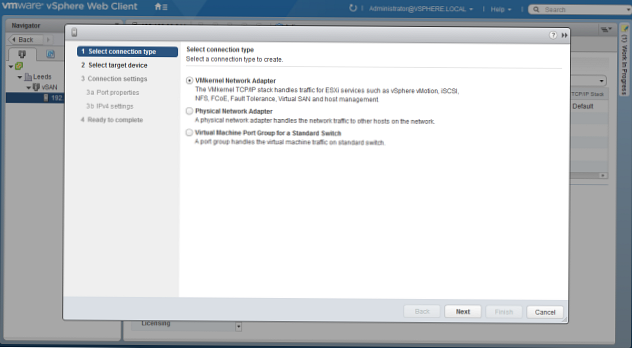
Kreirajte novi virtualni prekidač (Novi standardni prekidač) i kliknite sljedeći.
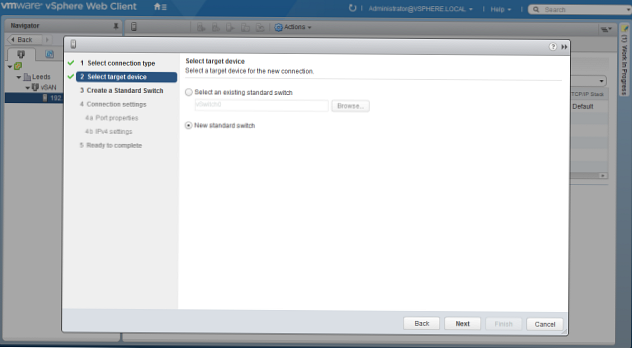
Pomoću zelene ikone plus povežite fizičke adaptere na prekidač. U proizvodnim je okruženjima poželjno osigurati dodatnu redundantnost korištenjem više fizičkih NIC-ova..
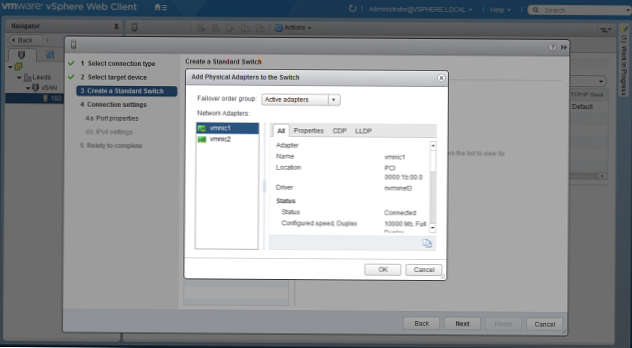
Navedite naziv VMkernel porta i, ako je potrebno, njegov VLAN ID. Obavezno potvrdite okvir uz opciju Virtualni san i kliknite sljedeći.
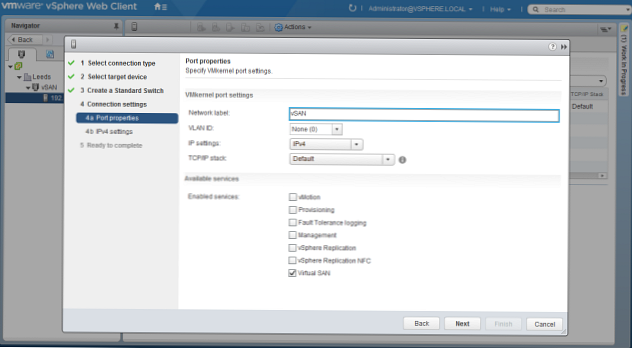
Navedite postavke mrežnog priključka VMkernel.
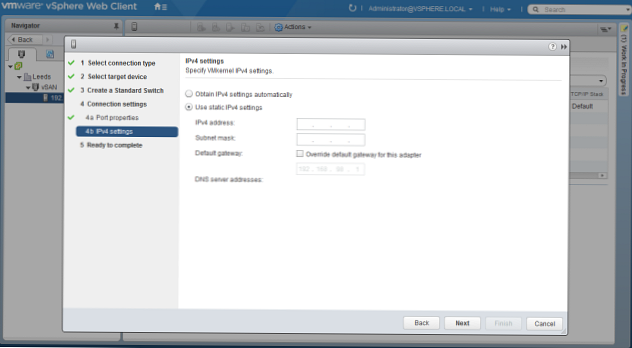
Ako postavljate vSAN na ispitni uređaj s ograničenim brojem fizičkih sučelja, odaberite upravljačku mrežu (Mreža upravljanja), a na popisu podržanih usluga potvrdite okvir Virtualni san. S ovom konfiguracijom, vSAN promet proći će kroz zajedničku mrežu upravljanja, što ne vrijedi raditi u produktivnim implementacijama..
Konfigurirajte vSAN
Kao što smo već rekli, da biste konfigurirali vSAN, ne morate dodatno isporučiti nešto + hipervizoru, sva funkcionalnost je već prisutna. Sve što je potrebno od administratora je da konfigurira vSAN putem sučelja vSphere web klijenta (vSAN još ne podržava trendovski HTML5 klijent).
Da biste omogućili vSAN, pronađite željeni skup u vSphere konzoli i kliknite karticu Konfiguracija. Prošireni odjeljak Virtualni san i odaberite opći. To bi trebalo značiti da Virtual SAN nije omogućen. Kliknite na gumb Konfiguracija.
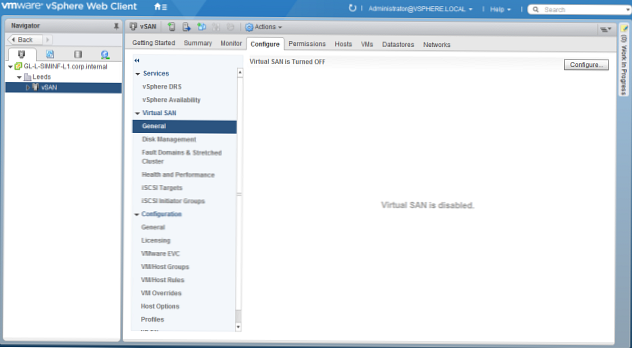
Prema zadanom, svi odgovarajući pogoni bit će dodani u vSAN spremište. Da biste ručno odabrali pogone, promijenite opciju mapiranja pogona u priručnik. Ovdje možete omogućiti opciju kompresije podataka, toleranciju grešaka.
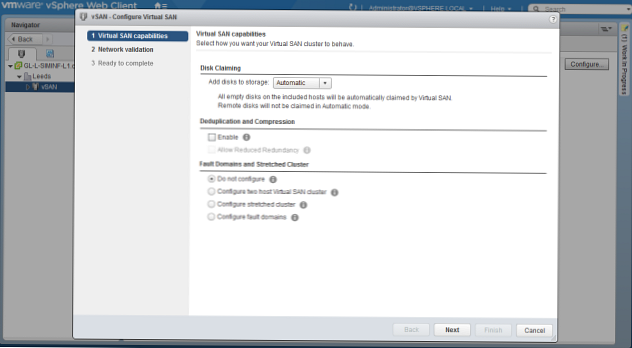
Na stranici za provjeru mreže trebala bi se pojaviti potvrda da je svaki domaćin u klasteru povezan s vSAN-om.
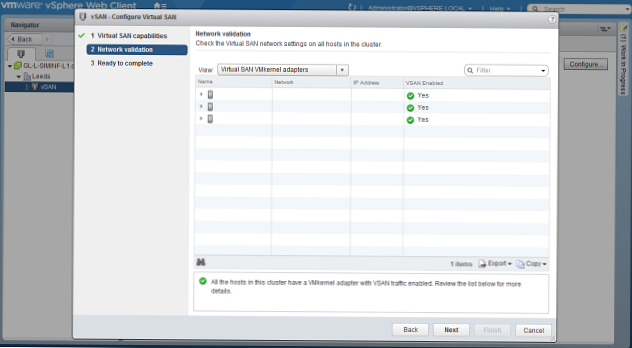
Provjerite svoje postavke i kliknite završiti. Pričekajte dok se zadatak ne dovrši, nakon čega će virtualni SAN kombinirati sve lokalne pogone poslužitelja odabranog klastera u distribuiranu pohranu vSAN. Ovo je jedno skladište VMFS podataka na koje možete odmah smjestiti virtualne strojeve. VSAN postavke kasnije se mogu promijeniti u istom odjeljku (kartica s klasterima) Konfiguracija -> Virtualni san).











